Blender 3D je odprtokodni profesionalni 3D program za grafiko in animacijo. Ima široko paleto aplikacij, kot so animacije, 3D modeliranje, vizualni učinki in gibka grafika. To zagotavlja izjemne rezultate in se uporablja pri profesionalnem filmskem ustvarjanju. Uporablja se lahko na številnih različnih platformah in podpira približno 34 različnih jezikov.
Namen tega načrta je namestiti Blender 3D na Ubuntu 20.04.
Namestitev Blender 3D na Ubuntu 20.04 Sistem
Pojdite skozi korake, ki so navedeni tukaj, da namestite Blender 3D na svoj Ubuntu 20.04 sistem:
Posodobite Ubuntu 20.04 Sistem
Preden nanjo namestimo Blender 3D, moramo nadgraditi naš Ubuntu 20.04 okvir. Z naslednjimi navodili lahko to storite z:
$ sudo apt posodobitev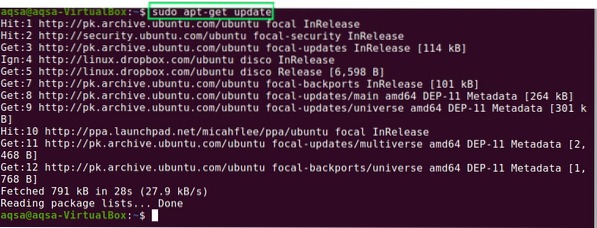
Vsi potrebni paketi za Ubuntu 20.04 so bili posodobljeni.
Namestitev Blender 3D na Ubuntu 20.04 s terminala
Blender 3D lahko namestimo z izvajanjem spodnjega ukaza v terminalu:
$ sudo apt namestite mešalnik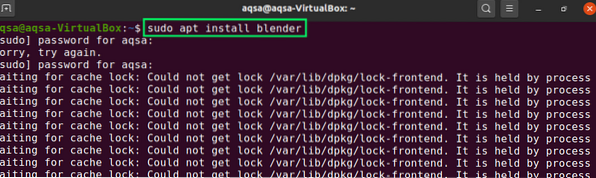
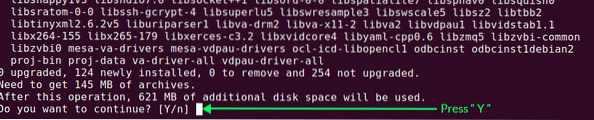
Ko pritisnete "Y", se začne postopek namestitve.
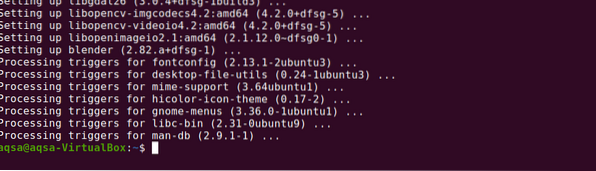
Namestitev Blenderja na Ubuntu 20.04 iz Programskega centra
Programski center je pripomoček ali uradna shramba aplikacij v Ubuntuju, v kateri lahko kupimo, namestimo ali odstranimo različne programe.
Odprite center za programsko opremo in v iskalno vrstico vnesite Blender. Po nekaj trenutkih lahko vidimo izid; izberite mešalnik.
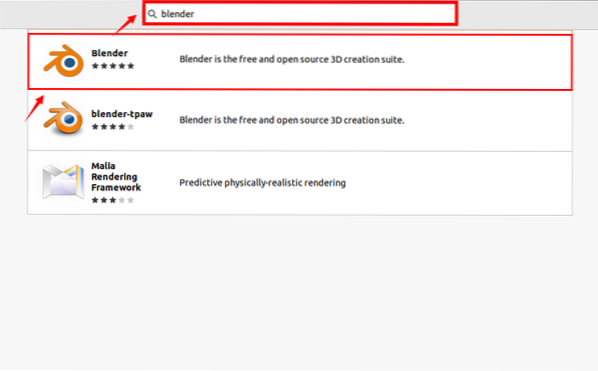
Odpre se nov zaslon, ki prikazuje vse informacije v zvezi z mešalnikom. Kliknite »Namesti«.
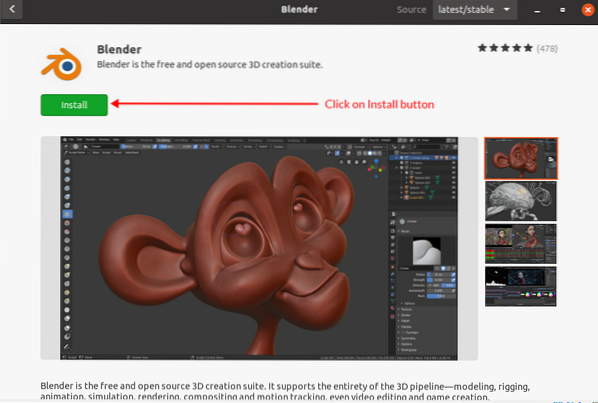
Preverite nameščeno različico Blenderja v Ubuntu 20.04
Nameščeno različico Blenderja lahko preverimo na našem Ubuntu 20.04 z zagonom naslednjega ukaza:
$ blender --verzija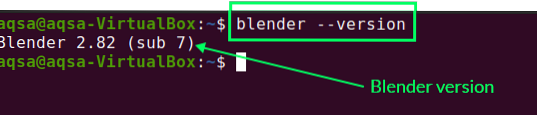
Zaženite Blender na Ubuntu 20.04 Sistem
Blender 3D je nameščen na Ubuntu 20.04. Odpremo ga lahko prek Ubuntu 20.04 terminal. Zaženite terminal in zaženite naslednji ukaz:
$ mešalnik
V meniju za iskanje aplikacij lahko poiščemo tudi Blender in nato kliknemo rezultat iskanja Blender, kot je prikazano na naslednji sliki:
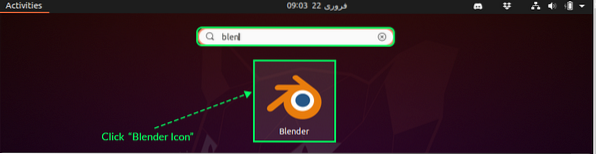
Blender 3D je uspešno zagnan v našem sistemu.
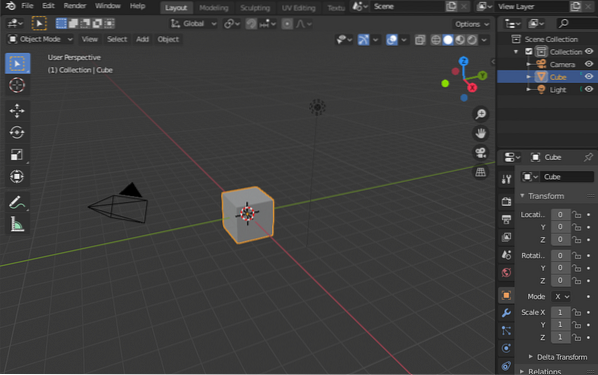
Odstranjevanje mešalnika iz Ubuntu 20.04
Za odstranitev Blender 3D iz Ubuntu 20.04 skupaj z vso vsebino zaženite spodnji ukaz:
$ sudo apt remove --autoremove blender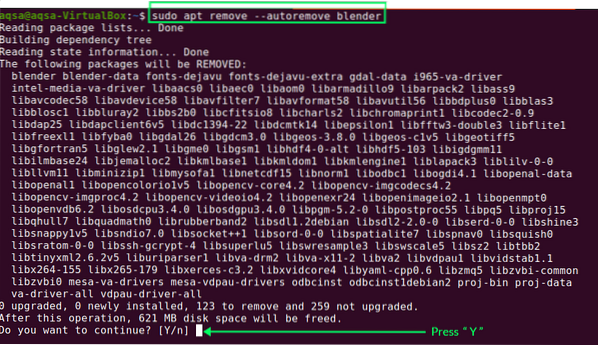
Ko pritisnete "Y", se začne postopek odstranjevanja.
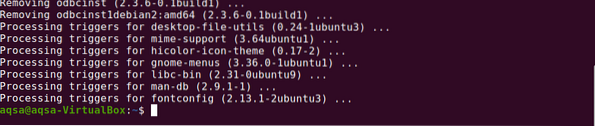
Zaključek
V tej objavi smo prikazali korake za namestitev Blender 3D na Ubuntu 20.04, pa tudi kako ga zagnati prek terminala in Ubuntu 20.04 GUI. Po tem je bila nameščena prilagodljiva aplikacija in zdaj lahko še naprej izdelujemo neverjetne grafike in animacije. Če ste končali in te programske opreme ne boste več uporabljali, jo lahko tudi izbrišete iz Ubuntu 20.04 enostavno.
 Phenquestions
Phenquestions


